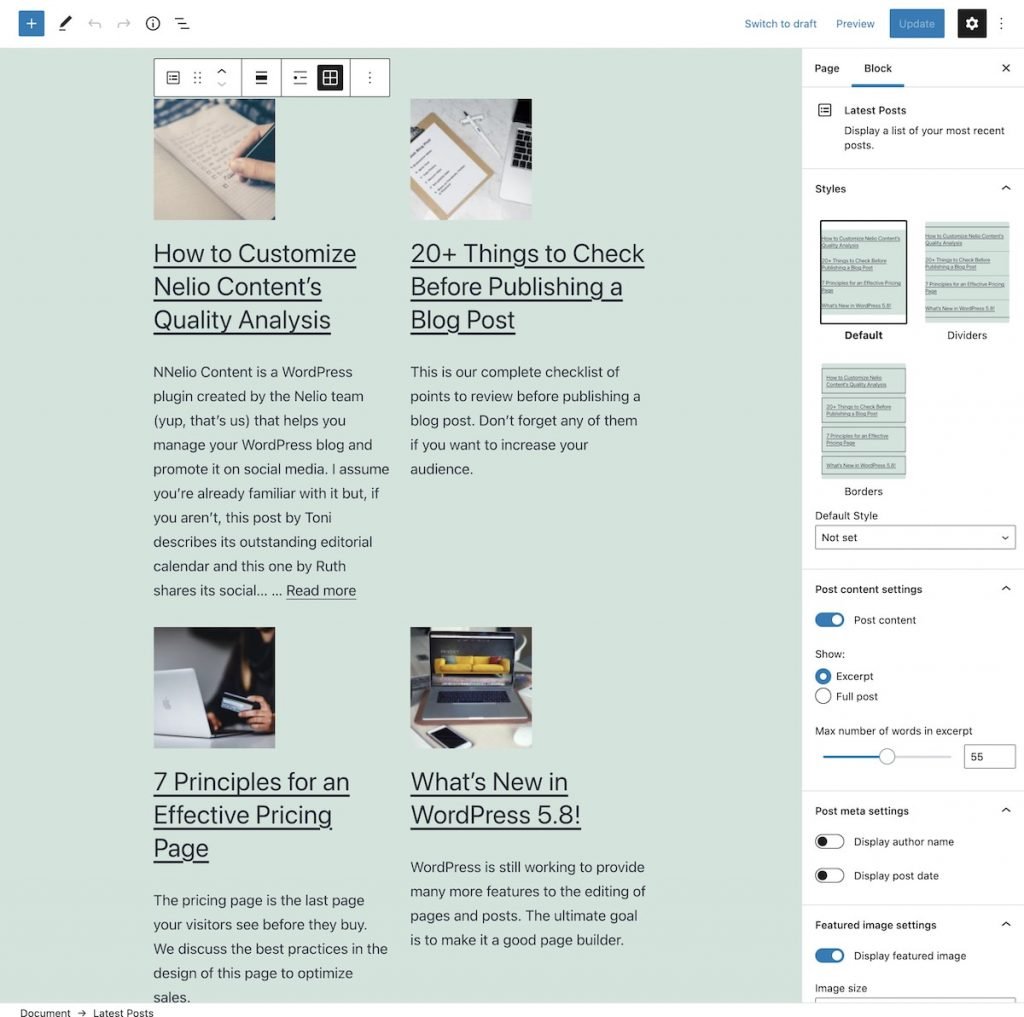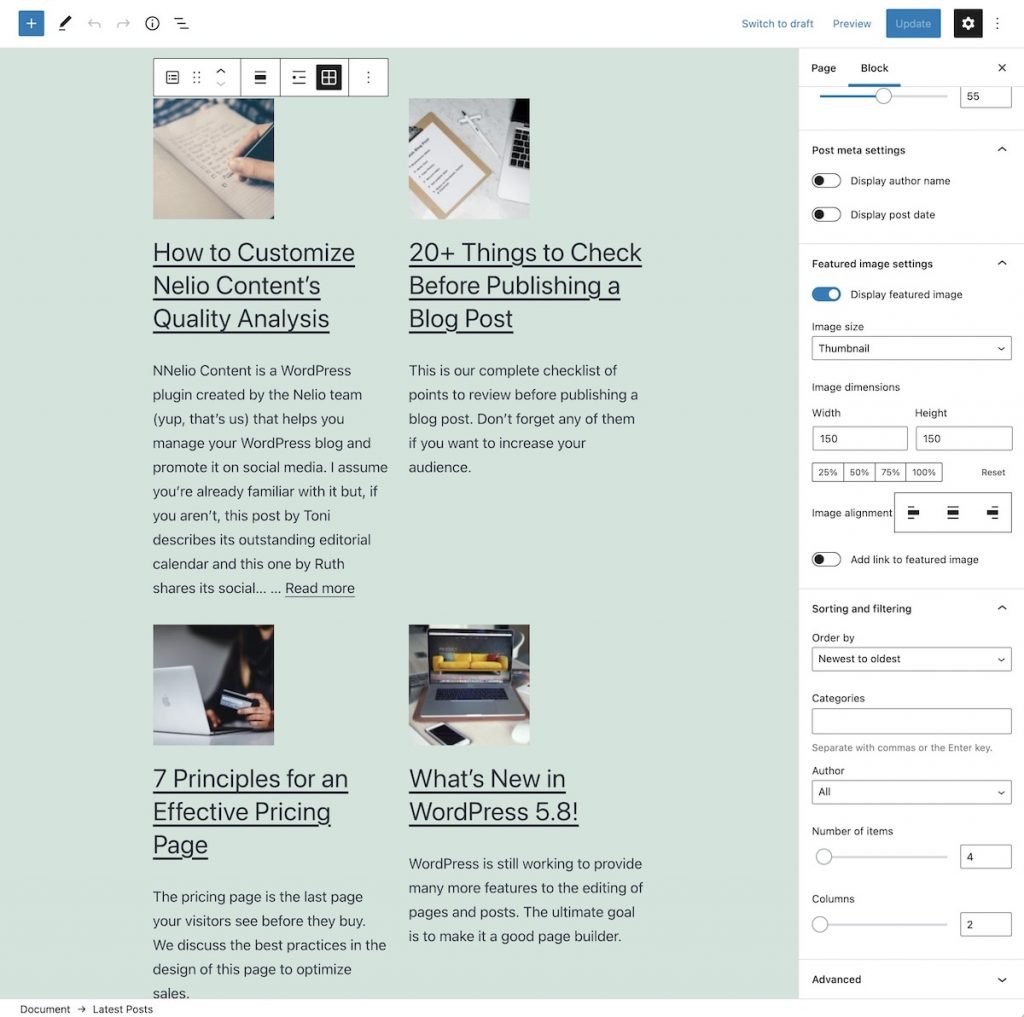Apa Hasil dari Pengeditan Situs Lengkap di WordPress 5.8?
Diterbitkan: 2021-07-29Pada akhir tahun 2020 di State of the Word, Matt Mullenweg mempresentasikan kepada kami, seperti yang dilakukannya setiap tahun, fitur-fitur baru editor blok yang akan hadir dengan versi baru WordPress pada tahun 2021.
Matt memberi tahu kami bahwa salah satu tujuan tahun ini adalah mengubah pengalaman pengguna dalam membangun situs web WordPress: idenya adalah bahwa kami tidak hanya akan membuat posting dan halaman, tetapi seluruh web, menggunakan blok. Artinya, kita juga dapat membuat menu navigasi, sidebar dengan widget, template, dll., dari editor blok WordPress yang sama. Dia menyebut ide ini Full Site Editing (FSE) dan itu adalah tujuan utama Fase 2 Gutenberg.
Pengeditan Situs Lengkap tidak lebih dari istilah kolektif untuk serangkaian proyek yang sedang dikembangkan untuk mencapai pengalaman baru ini. Josepha Haden mengumumkan pada bulan April tahun ini bahwa versi pertama dari Full Site Editing disertakan dalam versi WordPress 5.8, yang dijadwalkan akan diluncurkan pada Juli 2021.
Pengeditan situs penuh adalah kumpulan proyek dan bersama-sama mereka mewakili perubahan besar, bisa dibilang terlalu banyak untuk satu rilis. Konteks yang paling penting untuk dibagikan adalah bahwa itu tidak dikirimkan sebagai pengalaman default penuh untuk pengguna . Salah satu umpan balik paling jelas dari proses penggabungan Fase Satu adalah bahwa tidak ada cukup waktu bagi ekstender kami (agensi, penulis tema, pengembang plugin, pembuat situs, dll.) untuk mempersiapkan perubahan yang akan datang.
Dengan mengingat hal itu, proses penggabungan ini tidak akan menjadi sakelar hidup/mati. Fokusnya sekarang bukan pada pengalaman pengguna yang penuh dan bernuansa, tetapi lebih pada beta publik terbuka dalam WordPress 5.8.
Buat Inti WordPress Oleh Josepha Haden
Josepha mengklarifikasi bahwa WordPress 5.8 tidak menyertakan semua proyek yang merupakan bagian dari FSE tetapi beberapa proyek yang telah datang kepada kami melibatkan perubahan dalam cara kami bekerja di WordPress. Saya sudah memberi tahu Anda tentang beberapa fitur baru yang akan disertakan di WordPress 5.8, seperti kemampuan mengedit gambar dan menambahkan filter duotone, transformasi blok, dan blok menu navigasi. Saya juga mengomentari opsi untuk mendesain templat dari editor blok itu sendiri.
Dalam posting ini kita akan melihat lebih banyak fitur yang termasuk dalam proyek Full Site Editing yang telah kita integrasikan dalam versi baru WordPress 5.8 ini. Perhatikan bahwa ada fitur lain dari Pengeditan Situs Lengkap yang sedang dikembangkan dan jika Anda ingin mengujinya, Anda memiliki opsi untuk menginstal versi terbaru yang sedang dikembangkan dengan mengikuti petunjuk yang dijelaskan di sini.
Daftar isi
- Mode Pengeditan Template
- Aktifkan Pengeditan Template
- Membuat dan Mengedit Template
- Blok Tema
- Blok Pos Terbaru
- Loop Kueri dan Blok Daftar Posting
- Tampilan Daftar
- Meringkas
Mode Pengeditan Template
Salah satu alat Pengeditan Situs Lengkap pertama yang disertakan dengan WordPress 5.8 adalah editor template. Editor template adalah mode khusus yang tersedia di editor posting yang memungkinkan Anda membuat, menetapkan, dan mengedit template blok untuk posting dan halaman tertentu.
Aktifkan Pengeditan Template
Jangan kecewa jika setelah menginstal versi ini Anda tidak dapat menemukan opsi untuk mengedit template di mana pun. Secara default, opsi ini dinonaktifkan untuk tema apa pun, tetapi tema dapat memilih untuk mengaktifkannya dengan menambahkan baris berikut ke file functions.php mereka.
add_theme_support( 'block-templates' );
Itulah yang saya lakukan dalam tema Twenty Twenty-One untuk dapat memberi tahu Anda cara kerjanya.
Membuat dan Mengedit Template
Hal pertama yang kami temukan di sidebar kanan untuk mengedit halaman atau posting adalah opsi untuk membuat template baru.
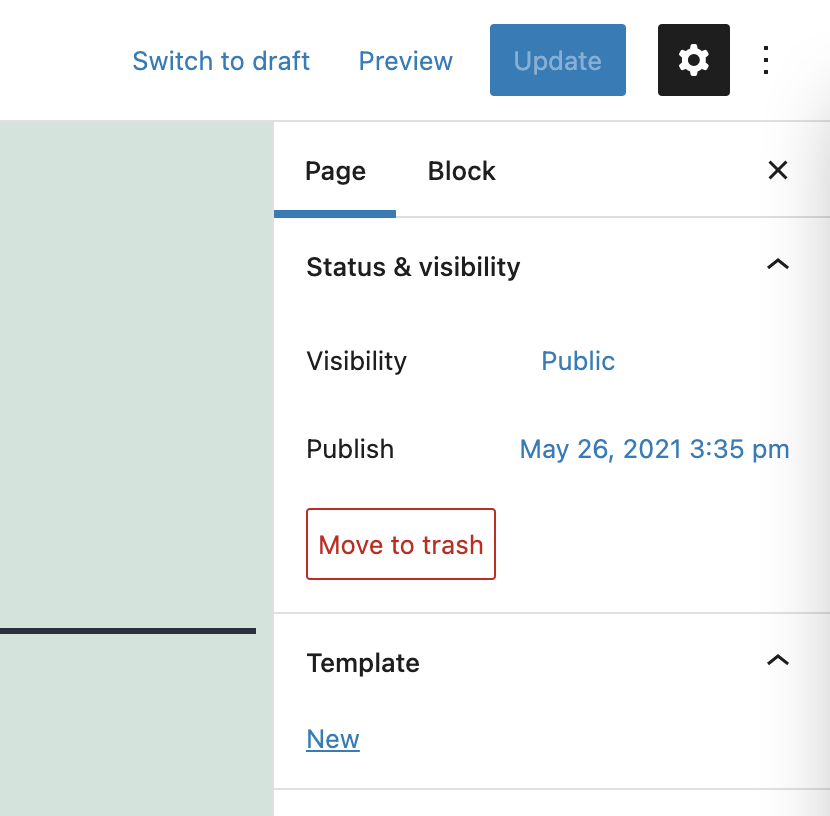
Setelah mengklik tautan «New» , jendela pop-up akan muncul di mana Anda harus menunjukkan nama template yang akan Anda buat.
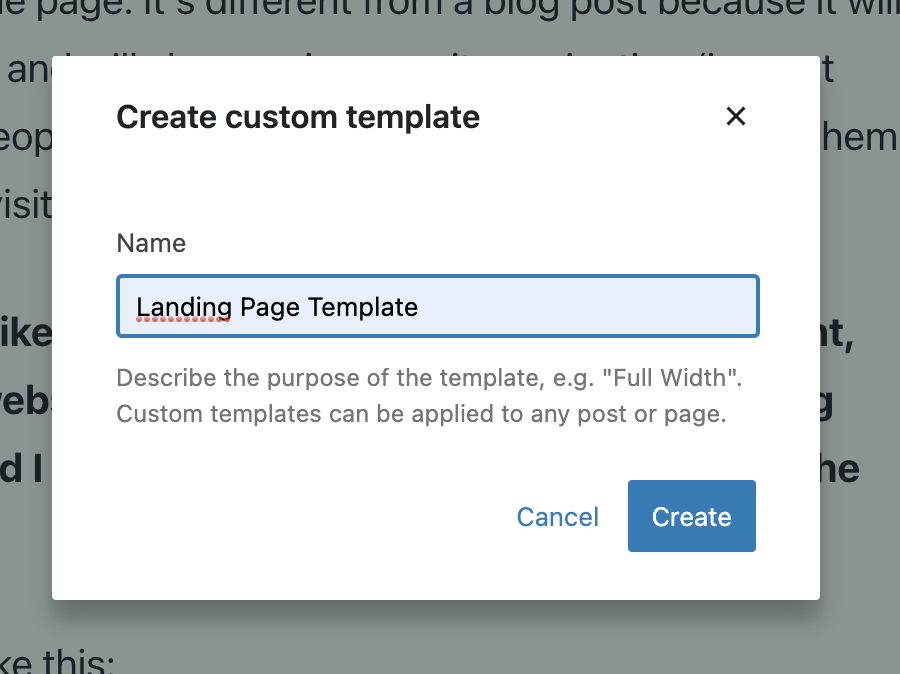
Setelah mengklik tombol «Create» , Anda sudah berada di editor template, yang sangat mirip dengan editor blok yang sudah Anda ketahui dengan beberapa perbedaan kecil.
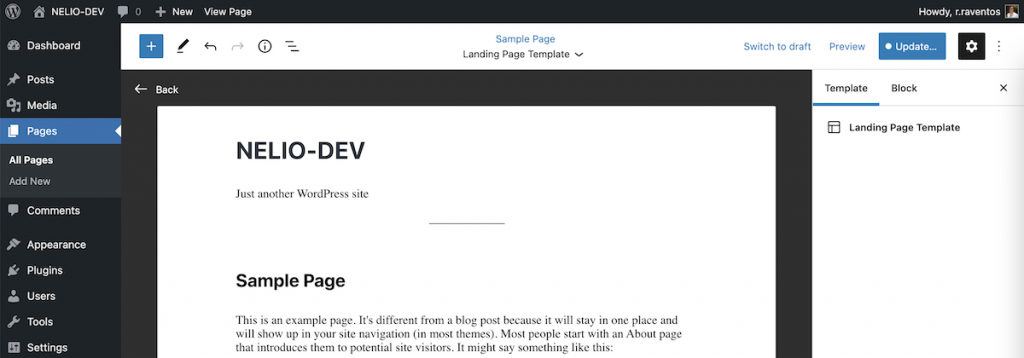
Seperti yang Anda lihat pada gambar, di bilah atas kami menemukan nama templat yang sedang kami edit dan tombol untuk memperbarui templat, sekarang ada titik di sebelah kiri sehingga setiap saat Anda dapat mengatakan bahwa Anda sedang tidak memperbarui halaman (atau posting) tetapi template. Selain itu, Anda juga memiliki tautan untuk kembali ke halaman yang Anda edit.
Mengedit template sangat mirip dengan mengedit halaman atau posting. Anda dapat menambahkan blok dan pola yang Anda inginkan dengan cara yang sama seperti yang selalu Anda lakukan dengan editor blok. Meskipun sekarang, seperti yang akan saya ceritakan nanti, kami memiliki beberapa blok tema baru yang bisa sangat berguna saat mengedit template.
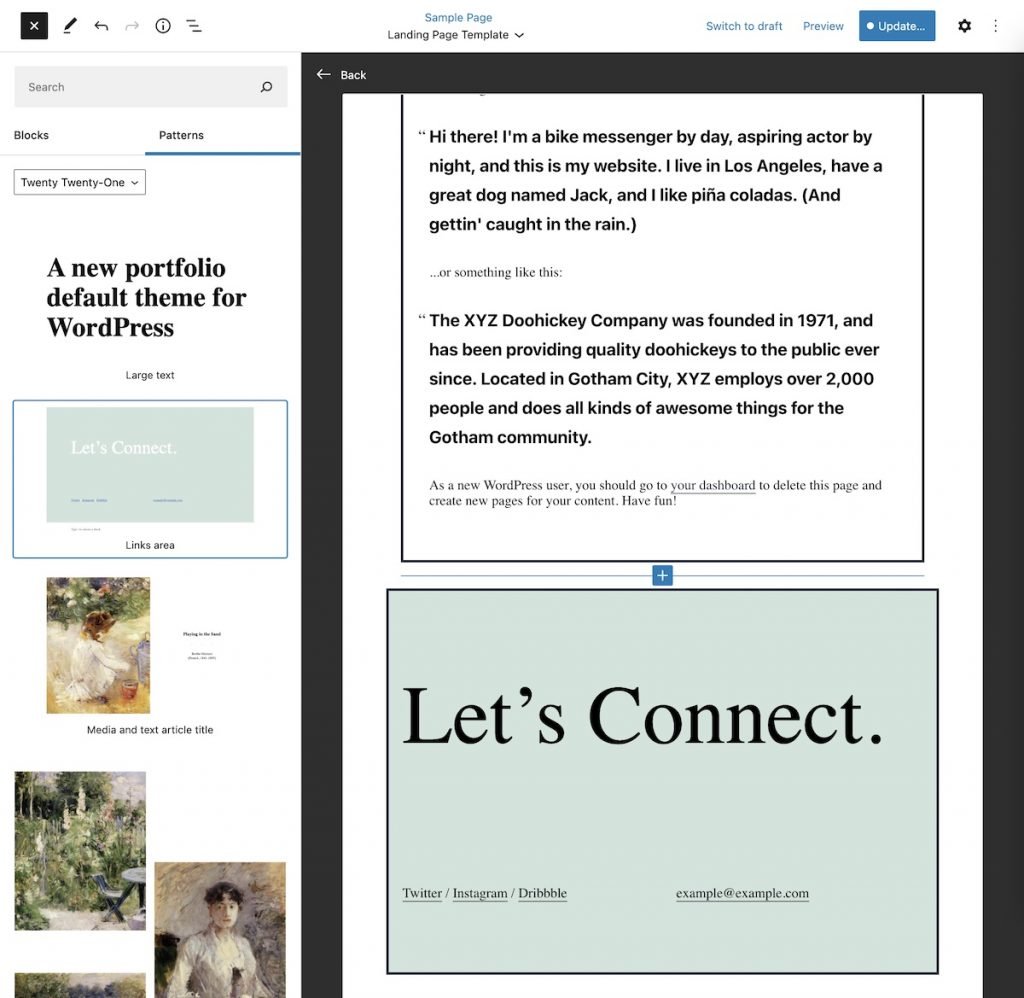
Setelah Anda membuat semua perubahan yang menurut Anda perlu, simpan saja dan Anda akan melihat bagaimana itu memperingatkan Anda tentang halaman yang mungkin terpengaruh oleh perubahan dalam template.

Dan hanya itu, Anda dapat menetapkan template baru yang dibuat ke semua halaman yang Anda inginkan. Template ini akan disimpan dalam database sebagai Custom Post Type yang disebut wp_template . Selain itu, di masa mendatang Anda juga akan memiliki template yang tersedia untuk dapat mengekspor atau mengimpornya ke situs web lain sesuka Anda (untuk saat ini, Anda hanya memiliki fungsi ini jika Anda telah menginstal plugin Gutenberg).
Blok Tema
Pengeditan template, seperti yang saya katakan sebelumnya, telah datang kepada kami dengan satu set blok WordPress baru yang sangat berguna dalam membuat template dan tema. Mereka adalah sebagai berikut:
- logo situs
- Slogan situs
- Judul situs
- Judul postingan
- Posting konten
- Tanggal Posting
- Posting kutipan
- Posting gambar unggulan
- Kategori posting
- Tag postingan
- Keluar
- komentar terbaru
- Postingan terbaru
- Loop kueri / Daftar Posting
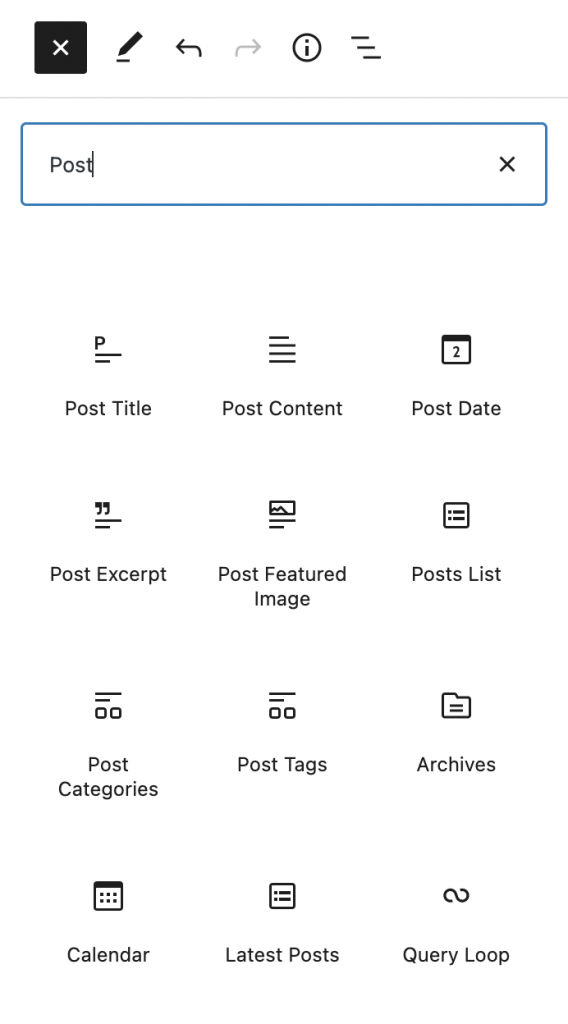
Untuk setiap blok ini, Anda dapat memodifikasi karakteristiknya seperti blok lainnya.

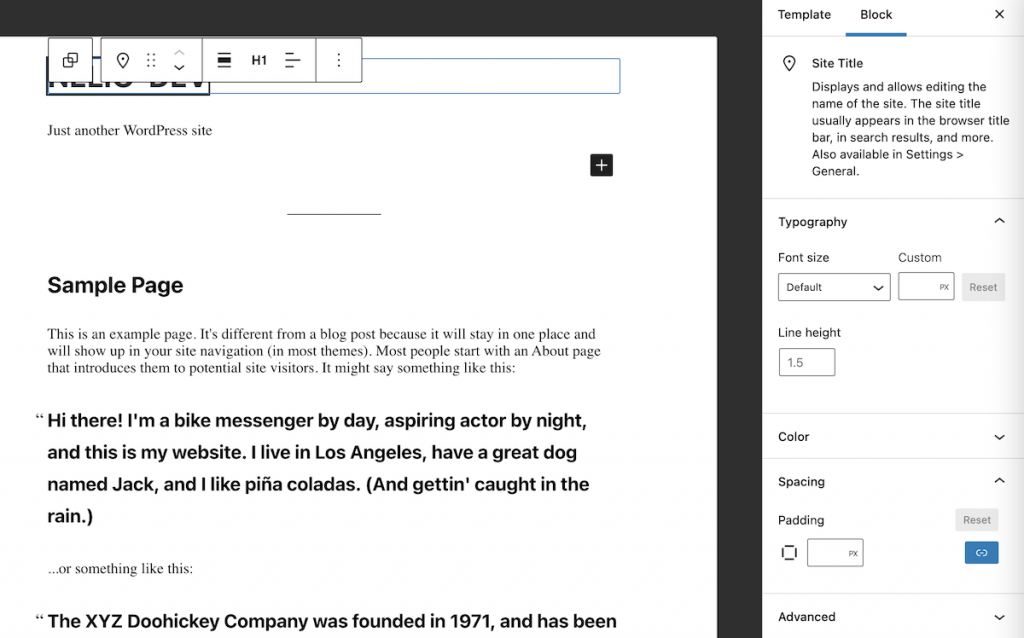
Mengedit blok judul situs di WordPress. 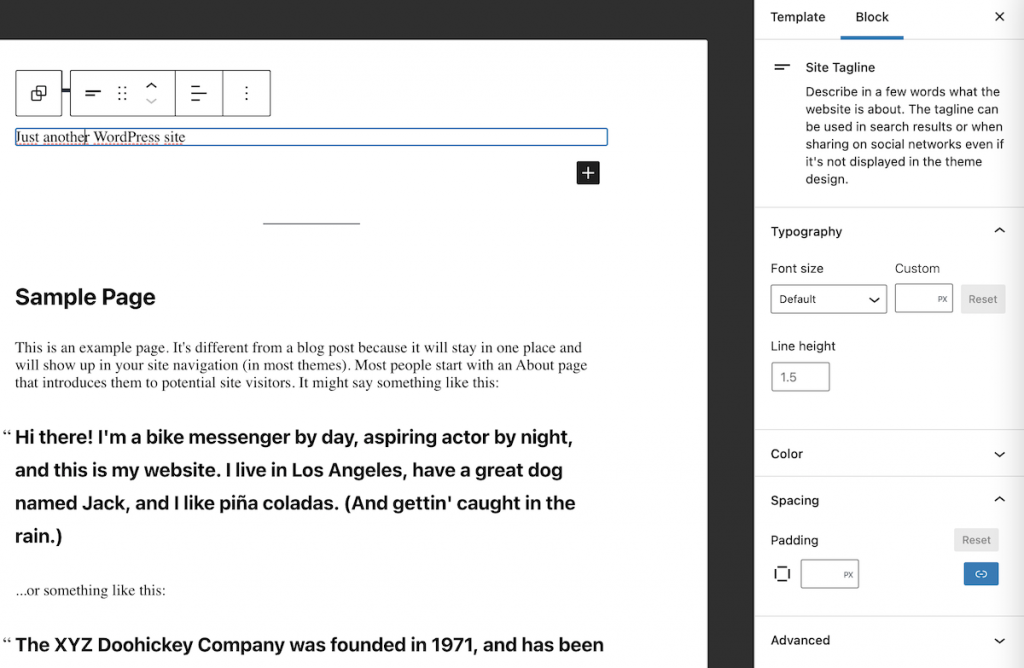
Mengedit blok tagline situs di WordPress.
Karakteristik masing-masing blok sangat intuitif dan menurut saya tidak memerlukan penjelasan lebih lanjut, tetapi menurut saya menarik untuk masuk ke detail tiga jenis blok yang sedikit lebih kompleks: Posting terbaru , Query loop , dan Daftar posting . Ketiga jenis blok ini dapat ditambahkan baik di template maupun di postingan atau halaman.
Blok Pos Terbaru
Jika Anda memasukkan blok posting terbaru, Anda akan melihat bahwa Anda memiliki banyak karakteristik yang dapat Anda tentukan untuk menampilkannya.
Anda dapat memilih tiga gaya tampilan yang berbeda untuk postingan, apakah Anda ingin deskripsi atau seluruh postingan ditampilkan, jumlah maksimum kata, penulis, tanggal publikasi, dan gambar unggulan (jenis, ukuran, perataan, dan tautan ke pos). Anda juga dapat mengurutkannya menurut abjad atau berdasarkan tanggal publikasi dalam urutan naik atau turun, atau memfilter posting yang ditampilkan menurut kategori. Terakhir, Anda juga dapat menunjukkan jumlah posting yang ingin Anda tampilkan dan berapa banyak kolom.
Loop Kueri dan Blok Daftar Posting
Blok loop kueri memungkinkan Anda untuk menampilkan daftar posting, halaman, atau jenis posting khusus lainnya dengan gaya yang berbeda dan dapat menerapkan filter tergantung pada jenis konten yang ditampilkan.

Seperti yang dapat Anda lihat pada gambar di atas, pertama-tama Anda dapat memilih di bilah sisi kiri, gaya di mana kita ingin konten ditampilkan. Jika Anda telah memilih gaya standar, Anda dapat memilih tampilan korsel atau kisi. Dan dalam kasus carousel, Anda dapat memilih antara variasi tampilan yang berbeda dan memilih antara kombinasi yang berbeda untuk menampilkan judul, tanggal, kutipan dan/atau gambar.
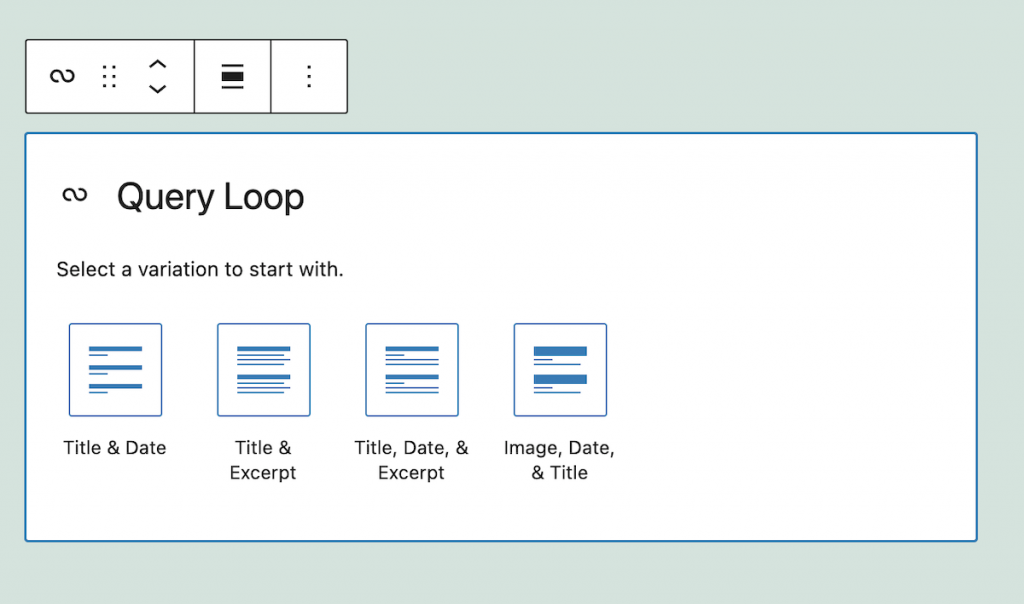
Setelah dipilih, blok tipe templat konten akan dibuat yang akan berisi sub-blok terpilih yang berbeda. Dan variasi apa pun yang Anda pilih, Anda kemudian dapat menambahkan dan/atau menghapus blok tema dan membuat perubahan apa pun yang Anda inginkan pada setiap blok di dalam blok daftar konten agar sesuai dengan preferensi Anda.
Anda juga memiliki sekumpulan properti loop kueri yang juga bisa Anda parameterkan seperti warna blok, tipe konten yang ingin Anda tampilkan, urutan konten yang ditampilkan, dan filter yang bisa Anda terapkan bergantung pada konten yang telah Anda pilih.
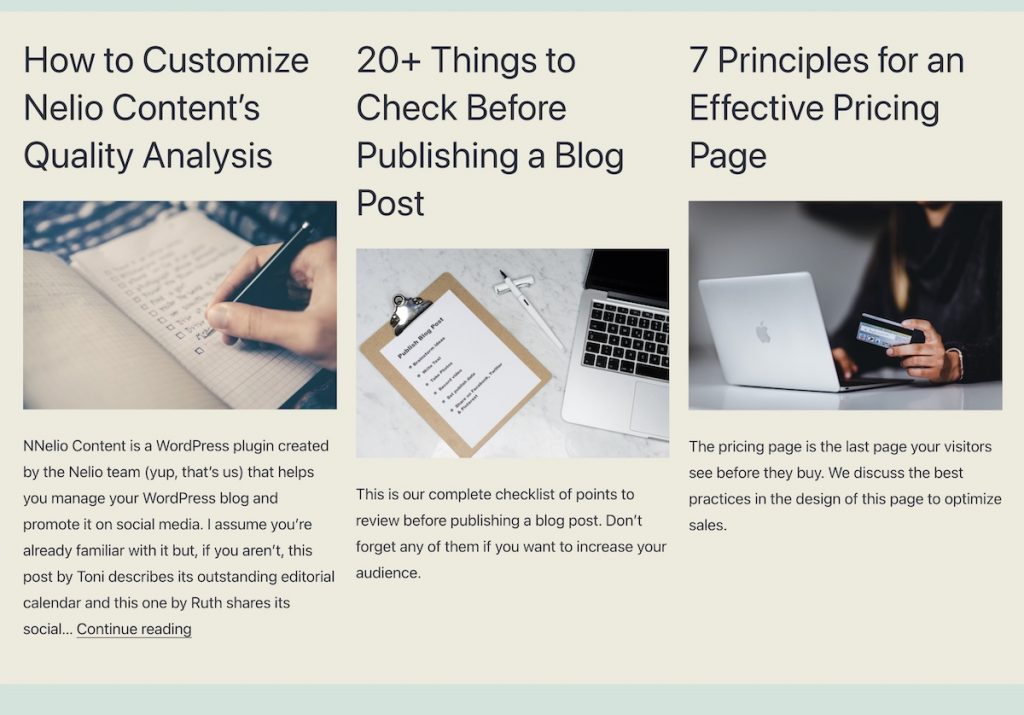
Dengan cara ini, Anda dapat dengan cepat menambahkan bagian dari konten yang Anda miliki di blog atau kursus, dll. di templat atau halaman apa pun tanpa harus meninggalkan editor blok.
Tampilan Daftar
Fitur Pengeditan Situs Lengkap lainnya yang sekarang tersedia di WordPress 5.8 adalah tampilan daftar. Di bilah atas menu pengeditan halaman atau posting, kita sekarang menemukan ikon tampilan daftar di sebelah kanan ikon dengan «i». Mengkliknya akan menampilkan bilah sisi dengan struktur blok berbeda yang membentuk konten yang sedang kita edit. Dan blok tempat kita berada disorot.

Tampilan daftar ini memungkinkan Anda dengan cepat menavigasi melalui blok konten yang berbeda. Memposisikan mouse di blok mana pun dalam daftar akan membawa Anda ke konten blok itu.
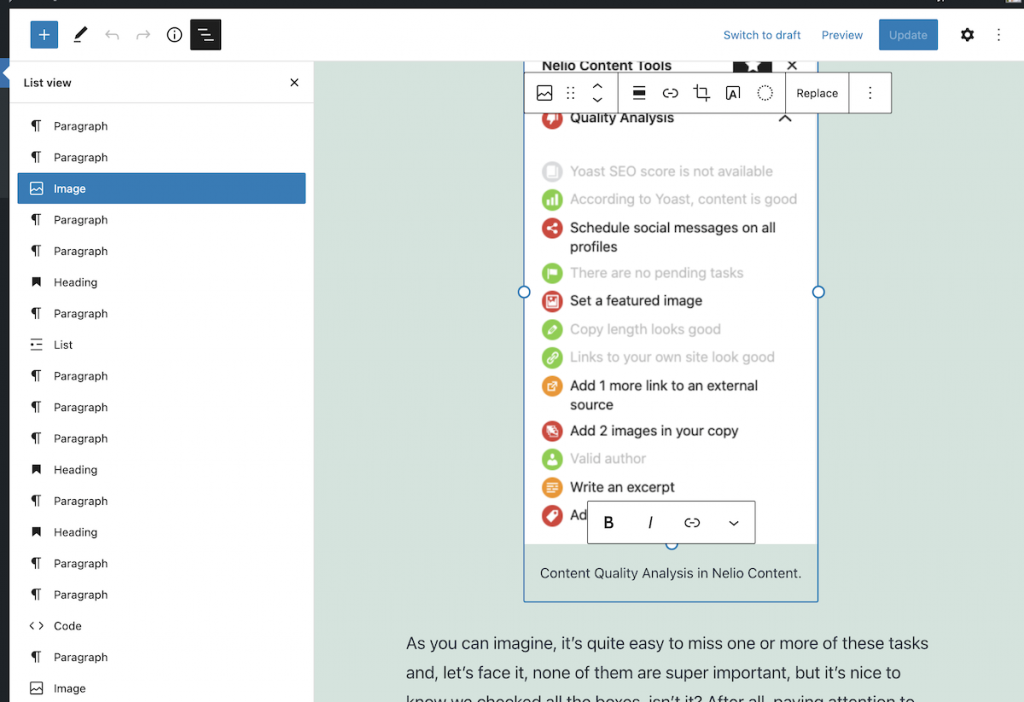
Properti yang sangat berguna dari tampilan daftar ini adalah bahwa jangkar HTML yang Anda tambahkan ke konten juga ditampilkan.

Ini memudahkan Anda untuk memeriksa kapan saja jika Anda kehilangan jangkar HTML dan Anda memanggilnya dengan nama yang benar.
Meringkas
WordPress 5.8 telah menandai tonggak sejarah dalam perjalanan menuju Full Site Editing. Bersama dengan beberapa fitur yang sudah saya jelaskan yang datang kepada kami, kami melihat bahwa sedikit demi sedikit kami semakin dekat dengan tujuan untuk dapat mengembangkan situs web baru tanpa menulis kode.
Kami masih menemukan bahwa beberapa fitur terkadang gagal dan perlu ditingkatkan tetapi ini adalah proyek sumber terbuka di mana partisipasi semua orang akan memungkinkan WordPress menjadi platform favorit untuk situs web.
Sudahkah Anda memutuskan untuk menginstal versi WordPress ini? Kami akan senang Anda berbagi pengalaman Anda.
Gambar unggulan oleh Andrew Neel di Unsplash.